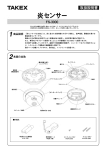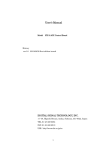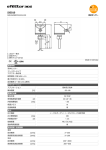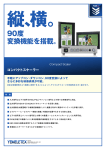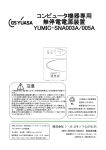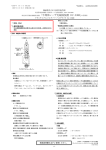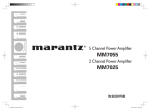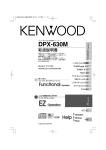Download TM-A14S
Transcript
カラービデオモニター 型 名 TM-A14S 取扱説明書 目 次 ページ 安全上のご注意 --------------------------------- 2 各部のなまえと使いかた --------------------- 6 基本操作のしかた ------------------------------ 8 メニュー機能の使いかた --------------------- 9 設定を初期化するには --------------------- 12 基本接続のしかた --------------------------- 13 故障かなと思ったら – PHASE CHROMA BRIGHT CONTRAST MENU + VOLUME/SELECT B A _ON —OFF INPUT SELECT POWER (トラブルシューティング) ------------------ 14 TM-A14S 保証とアフターサービス ------------------ 15 主な仕様 --------------------------------------- 16 お買い上げありがとうございます。 ご使用の前にこの取扱説明書をよくお読みのうえ、 正しくお使いください。 特に「安全上のご注意」(2∼5ページ)は、必ず お読みいただき、安全にお使いください。 TM-A14S_cover.p65 Page 3 LCT0233-003B-H 07.2.23, 6:02 PM Adobe PageMaker 6.5J/PPC 安全上のご注意 「安全上のご注意」は、モニター全般に共通する内容を記載しています。 「安全上のご注意」の絵表示について この取扱説明書と製品には、いろいろな絵(マーク)が表示されています。 これらは、あなたや他の人々への危害や、財産への損害を未然に防止するための表示です。絵表示の意味をよく理 解して本文をお読みください。 警告 この絵表示(文字含む)は、そこに書かれていることを無視すると、死亡したり重傷を負う ことが想定される内容です。十分注意してください。 注意 この絵表示(文字含む)は、そこに書かれていることを無視すると、傷害を負ったり、物的 損害が想定される内容です。十分注意してください。 絵表示の説明 ●注意(警告を含む)が必要 なことを示す記号 一般的注意 指をはさまれ ないよう注意 感電注意 ●してはいけない行為(禁止 行為)を示す記号 禁止 分解禁止 警告 ●必ずしてほしい行為(強制・ 指示行為)を示す記号 水場での ぬれ手禁止 使用禁止 電源プラグを抜く 接触禁止 アース線をつなぐ 水ぬれ禁止 一般的指示 万一、次のような異常が発生したときは ●煙が出ている、へんなにおいがするなどの異常のとき。 ●画面が映らない、音が出ないなどの故障のとき。 ●モニターの内部に水や物が入ってしまったとき。 ●モニターを落としたり、キャビネットが破損したとき。 ●電源コードが傷んだとき(芯線の露出、断線など) 。 このようなときは、すぐに電源スイッチを切り、電源プラグ をコンセントから抜いて、 (煙などが出ていたときは、それ が出なくなったことを確かめてから) 販売店に修理を依頼し てください。 そのまま使用すると、火災や感電の原因となります。 なお、お客様ご自身が修理することは危険です。絶対にやめ てください。 転倒防止の処置をしてください 地震など非常時の安全確保と、事故を防止するために、落下や転倒を防止する処置をして ください。地震などで転倒すると、けがをする原因となります。 詳しくは販売店にご相談ください。 2 TM-A14S_body.p65 Page 2 07.2.23, 6:02 PM Adobe PageMaker 6.5J/PPC 安全上のご注意(つづき) 警告 設置するときの警告 ●不安定な場所に置かない ぐらついている台の上や傾いたところなど、 不 安定な場所に置かないでください。落ちたり、 倒れたりして、けがをする原因となります。 ●指定の電源電圧(交流 100V)以外で使用し ない 表示された電源電圧以外では使用しないでく ださい。火災・感電の原因となります。 ●モニターの通風孔をふさがない 通風孔をふさぐと、内部の熱が逃げませんの で、火災の原因となります。 次のことにご注意ください。 ・押し入れ、本箱など狭いところに入れない ・じゅうたんや布団などの上に置かない ・テーブルクロスなどを掛けない ・横倒し、逆さま、あお向けにしない ●壁や他の機器と間隔をあけて設置する 内部に熱がこもり、火災の原因となります。 次のことに注意してください。 ・壁や家具などから 10cm 以上離す ・他の機器との間隔をあける ・ラックなどに入れたときは機器の天面から 10cm 以上、背面 10cm 以上すき間をあ ける 注意 設置するときの注意 ●次のような場所に置かない 火災・感電の原因となることがあります。 ・湿気やほこりの多いところ ・調理台や加湿器のそばなど、油煙や湯気が あたるところ ・熱器具の近く ・窓ぎわなど水滴の発生しやすいところ また、直射日光の当たるところに置くと、 キャビネットやブラウン管が変質することが あります。 ●付属の電源コード以外を使用しない 性能や形状が異なると、火災や故障、感電の原 因となることがあります。 ●機器との接続がすべて終わってから電源プラ グをつなぐ コンセントに差したまま接続したりすると、 感電の原因となることがあります。また、モニ ターの電源コードはモニター本体につないで から、壁のコンセントに差してください。 ●電源コードを抜くときは壁側のコンセントか ら抜く 壁側のコンセントから抜かないと感電の原因 となることがあります。 電源コードは壁側のコンセントから先に抜き、 そして、モニター本体側の順で抜きます。ま た、抜くときは必ずプラグをもって抜いてく ださい。 ●モニターの上に他の機器を載せたまま移動し ない 倒れたり、落下したりして、けがの原因となる ことがあります。 ●移動するときは接続コード類を外す コードを傷つけますので、電源プラグをコン セントから抜き、接続コードなどをはずして ください。コードに傷がつくと、火災・感電の 原因となることがあります。 また、モニターは前面側が重いので、バランス に気をつけて持ってください。けがの原因と なることがあります。 運ぶときは、 衝撃を与えないようにしてくださ い。特にブラウン管には気をつけてください。 ●キャスター付きの台に乗せるときは、キャス ターを固定する キャスター止め(受け皿など)で動かないよう にしてください。動いたり、倒れたりしてけが の原因となることがあります。 ●安全アースを接続する 安全アースを接続しないと感電の原因となる ことがあります。 電源プラグから出ている緑色のアースリード 線を建物に備えられているアース端子につな いでください。 アース接続は必ず電源プラグをコンセントに つなぐ前に行なってください。また、アース接 続を外す場合は必ず電源プラグをコンセント から外して行なってください。 3 TM-A14S_body.p65 Page 3 07.2.23, 6:02 PM Adobe PageMaker 6.5J/PPC 安全上のご注意(つづき) 警告 使用するときの警告 ●モニター内部に物を入れない 金属や燃えやすいものなどを差し込んだり、 落としたりしないでください。金属類や燃え やすいものなどが入ると、火災・感電の原因と なります。特に小さいお子様には注意してく ださい。 ●電源コードを傷つけない 電源コードの上に重いものをのせたり、電源 コードを加工したり・無理に曲げたり・ねじっ たり・引っ張ったり、電源コードを熱器具に近 づけたりしないでください。電源コードを傷 つけると、火災・感電の原因となります。 電源コードが切れたり、芯線が出たりしたと きは、販売店に電源コードの交換を依頼して ください。そのまま使用すると火災・感電の原 因となります。 ●電源プラグやコンセントにほこりや金属が付 着したまま使用しない ショートや発熱により、火災・感電の原因とな ります。半年に一度はプラグを抜いて乾いた布 でふいてください。 注意 ●モニターに水をかけない 風呂場では使用しないでください。火災・感電 の原因となります。 水などの入った容器(花びん、植木鉢、コップ、 化粧品、薬品など)は、こぼれたりしますので、 モニターの上に置かないでください。 また、雨天、降雪中、海岸、水辺で使用すると きはご注意ください。 ●モニターの裏ぶた(カバー)は外さない モニター内部には電圧の高い部分があり、感 電の原因となります。内部の点検、修理は販売 店に依頼してください。 ●モニターを改造しない 火災・感電の原因となります。 ●雷が鳴り出したら、電源プラグに触れない 感電の原因となります。 使用するときの注意 ●モニターの上に物を置かない 重いものやモニター本体からはみ出るような 大きな物を置くと、バランスがくずれて倒れ たり、落ちたりして、けがの原因となることが あります。 ●モニターの上に乗らない、ぶら下がらない 倒れたり、こわれたりして、けがの原因となる ことがあります。特に小さいお子様には注意 してください。 ●電源プラグはコードの部分を持って抜かない 電源コードを引っ張ると、コードに傷がつき、 火災・感電の原因となることがあります。 プラグの部分を持って抜いてください。 ●ぬれた手で電源プラグを抜き差ししない ぬれた手で電源プラグを抜き差ししないでく ださい。感電の原因となることがあります。 ●付属の電源コードを他の機器に使用しない 火災・感電の原因となることがあります。 ●長期間モニターを使用しないときは、電源プ ラグを抜く 安全のため電源プラグをコンセントから抜い てください。 ●電源プラグはコンセントの根元まで確実に差 し込む ショートや発熱により、火災や感電の原因と なることがあります。 ●お手入れをするときは電源コード(電源プラ グ)を抜く 安全のため電源プラグをコンセントから抜いて ください。感電の原因となることがあります。 ●根元まで差し込んでもゆるみがあるコンセン トには接続しない 発熱して、火災の原因となることがあります。 販売店や電気工事店にコンセントの交換を依 頼してください。 4 TM-A14S_body.p65 Page 4 07.2.23, 6:02 PM Adobe PageMaker 6.5J/PPC 安全上のご注意(つづき) 注意 使用するときの注意(つづき) ●5年に一度はモニター内部の掃除を販売店に 依頼する モニターの内部にホコリがたまったまま使用 すると、火災や故障の原因となることがあり ます。特に、湿気の多くなる梅雨期の前に行う と、より効果的です。 ●長時間、スピーカーの音がひずんだ状態で使 わない スピーカーが発熱し、火災の原因となること があります。 この商品は業務用として特別に設計されたものです。専門知識を持ったかたが操作してください。 お手入れのしかた ブラウン管の焼き付きについて ●キャビネットやブラウン管面の汚れは 柔らかい布で軽くふき取ってください。汚れがひど いときは、水でうすめた中性洗剤にひたした布をよ く絞ってふき取り、乾いた布でからぶきしてくださ い。 ●同じ静止画像を長時間映したり、異常に明るい画像 は映さない ブラウン管に画像が焼き付くことがあります。 通常のビデオ再生映像などでは問題ありません。 ●キャビネットが変質したり、傷付いたり、塗料がは げることがありますので、次のことに注意してくだ さい。 ・堅い布でふかない ・強くふかない ・シンナーやベンジンでふかない ・殺虫剤など揮発性のものをかけない ・ゴムやビニール製品などを長時間接触させたまま にしない 磁気に対する注意について ●磁石、スピーカー、電気時計、磁石を使用している 機器やおもちゃ、磁気応用健康器具など、磁気を もっているものを近づけないでください。磁気の影 響を受けて色が乱れたり、画面が揺れたりすること があります。 また、高圧送電線や変圧器など強い磁界を発生する 機器の近くには設置しないでください。 ●モニターに外部スピーカーを近づける場合は、画面 が影響を受けるおそれがあります。 見る場所について 近くにスピーカーを設置するときは防磁スピーカー ●暗すぎる部屋は目を疲れさせるのでよくありません。 をお使いください。 適度な明るさの中でご使用ください。 また、連続して長い時間、画面を見ることも目を疲 れさせますのでよくありません。 ときどき目を休めてください。 ●設置状況や環境によって画像が揺れるときは、使用 しないでください。視力低下の原因となります。 5 TM-A14S_body.p65 Page 5 07.2.23, 6:02 PM Adobe PageMaker 6.5J/PPC 各部のなまえと使いかた 前面 <前面操作部> 1 2 3 6 5 4 – PHASE – PHASE CHROMA BRIGHT CONTRAST MENU + VOLUME/SELECT B CHROMA BRIGHT CONTRAST MENU 7 + B INPUT SELECT POWER _ON —OFF q w 7 INPUT B ボタン )ボタン )ボタン このボタンを押すと映像の色の濃さを調整するモー ドになります。 VOLUME/SELECT ボタンで値を調整します。 また、メニュー機能時にはメニュー項目のコント ロールボタンになります。 )ボタン このボタンを押すと映像の明るさを調整するモード になります。 VOLUME/SELECT ボタンで値を調整します。 また、メニュー機能時(< SET-UP MENU >)に は項目を選択・設定するボタンになります。 4 CONTRAST( )ボタン このボタンを押すと映像のコントラストを調整する モードになります。 VOLUME/SELECT ボタンで値を調整します。 また、メニュー機能時(< SET-UP MENU >)に は項目を選択・設定するボタンになります。 背面の VIDEO B 端子に入力された映像信号と AUDIO B 端子に入力された音声信号を選択するボ タンです。 選択時 INPUT B の表示ランプ(q)が点灯します。 お知らせ ● VIDEO B 端子には VIDEO 端子(BNC コネクター)と Y/C 端子(ミニ DIN4 ピンコネクター)があり、Y/C 端子(S 映像)が優先されます。 8 INPUT A ボタン 背面の VIDEO A 端子(BNC コネクター)に入力さ れた映像信号と AUDIO A 端子に入力された音声信 号を選択するボタンです。 選択時 INPUT A の表示ランプ(w)が点灯します。 9 POWER 表示ランプ 電源が「入」のとき、点灯(緑)します。 点灯:電源「入」のとき 消灯:電源「切」のとき p POWER( )スイッチ 本機の電源を入/切します。 _ON :電源「入」になります。 —OFF :電源「切」になります。 q INPUT B 表示ランプ INPUT B が選択されているとき点灯(緑)します。 5 MENU ボタン <MENU> 画面を表示したり、消したりします。 また、MENU ボタンを押しながら PHASE ボタン を押して <SET-UP MENU> 画面を表示します。 6 VOLUME/SELECT(− +)ボタン 内蔵スピーカーの音量を調整します。 また、メニュー機能時にはメニュー項目のコント ロールボタンになります。 w INPUT A 表示ランプ INPUT A が選択されているとき点灯(緑)します。 e 内蔵スピーカー 内部にスピーカーが付いています。 6 TM-A14S_body.p65 TM-A14S TM-A14S このボタンを押すと映像の色相を調整するモードに なります。 VOLUME/SELECT ボタンで値を調整します。 また、メニュー機能時にはメニュー項目のコント ロールボタンになります。 3 BRIGHT( _ON —OFF INPUT SELECT VOLUME/SELECT e 2 CHROMA( p A A POWER 1 PHASE( 9 8 Page 6 07.2.23, 6:02 PM Adobe PageMaker 6.5J/PPC 背面 <背面端子> VIDEO A AUDIO B IN A IN OUT Y/C IN OUT B IN OUT VIDEO A IN r t y OUT u AUDIO B IN OUT A Y/C IN B IN OUT i ACコンセント (AC100 V、 50 Hz/ 60 Hz) アース r VIDEO A 端子 y AUDIO A 端子 映像信号の入力端子(IN)と出力端子(OUT)で す。出力端子はブリッジ出力です。 IN :映像信号の入力端子 OUT:ブリッジ出力端子 お知らせ ● VIDEO A 端子に対応した音声信号は AUDIO A 端子 (y)を使います。 ● 13 ページの「基本接続のしかた」もよくご覧ください。 VIDEO A 端子(r)に対応した音声信号の入力端 子(IN)と出力端子(OUT)です。出力端子はブ リッジ出力です。 IN :音声信号の入力端子 OUT:ブリッジ出力端子 お知らせ ●この音声に対応した映像信号は VIDEO A 端子(r)を 使います。 ● 13 ページの「基本接続のしかた」もよくご覧ください。 t VIDEO B 端子 【BNC 端子】 映像信号の入力端子(IN)と出力端子(OUT)で す。出力端子はブリッジ出力です。 IN :映像信号の入力端子 OUT:ブリッジ出力端子 【Y/C 端子】 Y/C(S映像)信号の入力端子(ミニ DIN4 ピン コネクター)です。 Y/C IN:Y/C 信号の入力端子 お知らせ ● VIDEO B 端子に対応した音声信号は AUDIO B 端子 (u)を使います。 ● Y/C(S 映像)信号の出力端子はありません。 ●同時に接続(入力)したときは Y/C 端子優先です。 ● 13 ページの「基本接続のしかた」もよくご覧ください。 u AUDIO B 端子 VIDEO B 端子(t)に対応した音声信号の入力端 子(IN)と出力端子(OUT)です。出力端子はブ リッジ出力です。 IN :音声信号の入力端子 OUT:ブリッジ出力端子 お知らせ ●この音声に対応した映像信号は VIDEO B 端子(t)を 使います。 ● 13 ページの「基本接続のしかた」もよくご覧ください。 i AC 入力端子 本機の電源入力端子です。付属の電源コード(o) で AC コンセント(AC100V、50Hz/60Hz)に 接続します。 o 電源コード 本機の AC 入力端子と AC コンセント(AC100V、 50Hz/60Hz)を接続する電源コード(付属)です。 プラグから出ている緑色のアース線を建物に備えら れているアース端子に接続します。 7 TM-A14S_body.p65 Page 7 07.2.23, 6:02 PM Adobe PageMaker 6.5J/PPC 基本操作のしかた 基本操作 カラーシステムの表示 (NTSCまたはPAL) 1 POWERスイッチを押し、電源を「入」にする _ON(入) :電源が「入」になります。 (POWER表示ランプ:点灯) —OFF(切):電源が「切」になります。 (POWER表示ランプ:消灯) _ON —OFF POWER NTSC 2 INPUT SELECTボタンを押し、入力を選択する 背面の端子に入力された信号を選択します。 B A INPUT SELECT 2 1 背面の端子 INPUT SELECT ボタン 映像信号の入力 音声信号の入力 1 INPUT A VIDEO A 端子 AUDIO A 端子 2 INPUT B VIDEO B 端子 AUDIO B 端子 3 VOLUME/SELECTボタンを押し、音量を調整 する – カラーシステムの表示について ●「COLOR SYSTEM」の設定が 「AUTO」のときに、電源を入れたり、 入力を切り換えたとき、NTSCまたは PALの信号を受信していると約3秒間表 示されます。 白黒信号や無信号のときは表示されませ ん。 「COLOR SYSTEM」の設定について は9ページをご覧ください。 ボタンを押すと音量の画面表示が出ます。 +側:内蔵スピーカーの音量が大きくなりま す。(00→50) −側:内蔵スピーカーの音量が小さくなりま す。(50→00) + VOLUME/SELECT 00∼50 *操作後、画面表示は約10秒後に消えます。 VOLUME : 20 − + 映像調整 −20∼+20 1 映像調整する項目の選択ボタンを押す PHASE CHROMA 1 2 BRIGHT CONTRAST 3 4 押したボタンの映像調整の画面表示が出ます。 1 PHASE ( ):色相の調整 2 CHROMA( ):色の濃さの調整 3 BRIGHT( ):明るさの調整 4 CONTRAST( ):コントラストの調整 PHASE : 00 2 VOLUME/SELECTボタンで調整する – 項目 + VOLUME/SELECT VOLUME/SELECT ボタン −側 +側 PHASE 赤っぽくなる 緑っぽくなる CHROMA 色が淡くなる 色が濃くなる BRIGHT 暗くなる 明るくなる CONTRAST 弱くなる 強くなる *操作後、画面表示は約10秒後に消えます。 − + お知らせ ●PHASE調整はNTSCカラーシステムの ときのみ働きます。 ●CHROMA調整は白黒信号や無信号のと き、働きません。 ●CHROMA調整のレベルを「−20」に したときは色付きが無くなります。 ●選択した機能が働かないときは「NO EFECT」と画面表示されます(約3秒 間)。 8 TM-A14S_body.p65 Page 8 07.2.23, 6:02 PM Adobe PageMaker 6.5J/PPC メニュー機能の使いかた <MENU>画面の表示と選択(設定) <MENU>画面 つぎのメニュー項目の設定ができます。 必要に応じて設定してください。 ・SHARPNESS ・COLOR SYSTEM 1 <MENU> SHARPNESS : 00 COLOR SYSTEM :AUTO 2 3 1 MENUボタンを押す <MENU>画面が表示されます。 EXIT MENU 2 PHASE( )またはCHROMA( し、メニューの項目を選択する ) ボタンを押 – PHASE CHROMA 選択されている項目に選択マーク(3)が付 きます。 PHASE CHROMA 前面操作ボタン 機能表示 内容 SHARPNESS PHASE( ) ▼ 選択マーク(3)を順送り COLOR SYSTEM CHROMA( ) ▲ 選択マーク(3)を逆順送り 3 VOLUME/SELECTボタンを押し、設定する – + 前面操作ボタン 機能表示 VOLUME / + 値をアップ(最大値まで) SELECT(+) 3 設定値を順送り VOLUME / SELECT(−) − 値をダウン(最小値まで) 2 設定値を逆順送り VOLUME/SELECT メニュー項目 内容 目的 COLOR SYSTEM カラーシステムの 設定 AUTOÔNTSCÔPAL ± VOLUME/SELECT 1 選択マーク(3 3 ): 選択されているメニュー項目を示します。 2 メニュー項目: 選択できるメニュー項目です。 3 設定表示: 設定内容(値)を示します。 4 機能表示: 前面の操作ボタン(左の 7 つ)の機能が機 能表示に対応した内容になります。 設定値 映像の鮮鋭度の調整 00Ô + 1Ô + 2Ô + 3Ô + 4Ô + 5 MENU + <前面の操作ボタン> 機能表示 SHARPNESS BRIGHT CONTRAST 4 − + 内容 ▼ メニュー項目を順送りで選択 ▲ メニュー項目を逆順送りで選択 − 調整の値を下げる(最小まで) + 調整の値を上げる(最大まで) 3 設定値を順送り 2 設定値を逆順送り EXIT <MENU> 画面の退去(解除) ± *COLOR SYSTEMの設定は通常、AUTOでご使用ください。 AUTOでの受信が良くないときは受信しているカラーシステムに合わせた 専用のモード(NTSCまたはPAL)に設定してください。 4 その他のメニュー項目も設定したいときは、手順 2、3を繰り返す 5 終了するにはMENUボタンを押す MENU 前面操作ボタン 機能表示 内容 MENU EXIT <MENU> 画面から抜け出す 9 TM-A14S_body.p65 Page 9 07.2.23, 6:02 PM Adobe PageMaker 6.5J/PPC メニュー機能の使いかた(つづき) <SET-UP MENU>画面の表示と選択(設定) つぎのセットアップメニュー項目の設定ができます。 ・H. POSITION ・WHITE BALANCE ・CONTROL LOCK <SET-UP MENU>画面 1 <SET−UP MENU> H.POSITION : 00 WHITE BALANCE CONTROL LOCK :OFF お知らせ ●H. POSITION(水平位置)は前面操作部のINPUT SELECTボタンにより 映像入力 (INPUT A、INPUT B )ごとに設定できます。 あらかじめ、前面操作部のINPUT SELECTボタンを選択してください。 1 MENUボタンを押しながら、PHASE( 2 3 EXIT )ボタ 4 − + ンを押す – <SET-UP MENU>画面が表示されます。 PHASE PHASE MENU ) またはCHROMA( し、メニューの項目を選択する )ボタンを押 選択されている項目に選択マーク(3)が付きます。 CHROMA 前面操作ボタン 機能表示 内容 PHASE( ) ▼ 選択マーク(3)を順送り CHROMA( ) ▲ 選択マーク(3)を逆順送り VOLUME/SELECT + VOLUME/SELECT 1 選択マーク(3 3): 選択されている項目を示します。 2 メニュー項目: 選択できる項目です。 3 設定表示: 設定内容(値)を示します。 4 機能表示: 前面の操作ボタン(左の 7 つ)の機能が機 能表示に対応した内容になります。 機能表示 WHITE BALANCE ▼ メニュー項目を順送りで選択 ▲ メニュー項目を逆順送りで選択 − 調整の値を下げる(最小まで) + 調整の値を上げる(最大まで) 3 設定値を順送り 2 設定値を逆順送り 3 VOLUME/SELECTボタンを押し、設定する + MENU H. POSITION CONTROL LOCK – BRIGHT CONTRAST <前面の操作ボタン> 2 PHASE( PHASE CHROMA 前面操作ボタン VOLUME / SELECT(+) VOLUME / SELECT(−) 機能表示 内容 + 値をアップ(最大値まで) 3 設定値を順送り CUTO カットオフ設定画面の選択 − 値をダウン(最小値まで) 2 設定値を逆順送り DRV ドライブ設定画面の選択 お知らせ ●WHITE BALANCEの項目については、カットオフ またはドライブの設定画面の選択操作となります。 カットオフまたはドライブの設定画面を選択後、機 能表示(R/G/B)に対応したボタン(PHASE/ CHROMA/BRIGHT)を選択して設定(調整)してく ださい。 ●<SET-UP MENU>画面に戻るにはEXIT (MENU)ボ タンを押してください。 EXIT DRV CUTO 内容 <SET-UP MENU> 画面の退去 (解除) ドライブの調整を選択 カットオフの調整を選択 R 赤信号レベルの調整を選択 G 緑信号レベルの調整を選択 B 青信号レベルの調整を選択 オンスクリーン表示の切・入 DISP (ドライブの調整・カットオフ の調整のときのみできます。 ) 10 TM-A14S_body.p65 Page 10 07.2.23, 6:02 PM Adobe PageMaker 6.5J/PPC セットアップメニュー項目 目的 設定値 H. POSITION 画面に映る映像の水平位置の調整 WHITE BALANCE 映像のホワイトバランスの調整 DRIVE CUT OFF (+ 方向:水平位置右に移動 / −方向:水平位置左に移動) −05Ô−04+・・=−01Ô00Ô+01+・・=+04Ô+05 ドライブ調整(DRV)かカットオフ調整(CUTO)を選択します。選択し た設定画面に切換わります。 機能表示に対応したR/G/Bボタンを選択し調整します。 R.DRIVE 赤ドライブの調整 −09Ô−08+・・・・・・=−01Ô00Ô+01+・・・・・・=+08Ô+09 B.DRIVE 青ドライブの調整 −09Ô−08+・・・・・・=−01Ô00Ô+01+・・・・・・=+08Ô+09 R.CUT OFF 赤カットオフの調整 −09Ô−08+・・・・・・=−01Ô00Ô+01+・・・・・・=+08Ô+09 G.CUT OFF 緑カットオフの調整 −09Ô−08+・・・・・・=−01Ô00Ô+01+・・・・・・=+08Ô+09 青カットオフの調整 −09Ô−08+・・・・・・=−01Ô00Ô+01+・・・・・・=+08Ô+09 B.CUT OFF CONTROL LOCK 前面操作ボタンのコントロールロックの 設定 OFFÔON 4 その他のセットアップメニュー項目も設定したい お知らせ ときは、手順2、3を繰り返す 5 終了するにはMENUボタンを押す 前面操作ボタン 機能表示 内容 MENU EXIT <MENU> 画面から抜け出す MENU ●CONTROL LOCK機能を入(ON)に設定 し、前面の操作ボタンを操作すると “CONTROL LOCK ON!” のメッセージ が画面に約3秒間表示されます。 ●CONTROL LOCK機能は電源を切って も保持されます。 ●CONTROL LOCK機能を切(OFF)にす るにはMENUボタンを押しながら、 PHASEボタンを押し、そして CONTROL LOCK機能を切(OFF)に設 定します。 ●CONTROL LOCK機能が入(ON)でも つぎの操作はできます。 −POWERスイッチの操作 −VOLUME/SELECTボタンでの音量 操作 −<SET-UP MENU>画面の表示操作 11 TM-A14S_body.p65 Page 11 07.2.23, 6:02 PM Adobe PageMaker 6.5J/PPC 設定を初期化するには <SET-UP MENU> RESETの画面表示と選択(設定) <MENU>や<SET-UP MENU>画面の項目、映像調整の項目や音量を 工場出荷時(初期)の状態に戻すことができます。 1 POWER( )スイッチを押して、電源を「切(— OFF)」にする <SET-UP MENU> RESET の画面 <SET−UP MENU> RESET Are you sure ? ”Yes” then <CONTRAST> _ON —OFF ”No” then <+> or <−> POWER 2 MENUボタンとPHASE( _ON —OFF PHASE MENU <SET-UP MENU> RESETの画面が表示さ れます。 POWER お知らせ ●電源を「入(_ON)」にした後、MENUボタンと PHASEボタンを押している時間が短いと <SET-UP MENU>RESETの画面が表示され ません。表示画面が出るまで押し続けてくださ い。 3 設定する CONTRAST( )ボタンを押す。 映像調整 CONTRAST 種 機能(項目) 類 *初期化が完了し、<SET-UP MENU> RESETの画面が消えます。 音量 ●初期化するときは 初期設定値 <SET-UP MENU> 画面 <MENU> 画面 )ボタンの両方のボ タンを押したままの状態で、さらにPOWER( ) スイッチを押し、電源を「入(_ON)」にする 初期化 (設定値) SHARPNESS COLOR SYSTEM 00 H. POSITION 00 WHITE BALANCE R. CUT OFF 00 G. CUT OFF 00 B. CUT OFF R. DRIVE 00 B. DRIVE CONTROL LOCK 00 OFF PHASE 00 CHROMA 00 CONTRAST BRIGHT 00 VOLUME 20 ●初期化しないときは – + VOLUME/SELECTボタンの「+」または 「–」を押す。 VOLUME/SELECT *設定が初期化されず<SET-UP MENU> RESETの画面が消えます。 12 TM-A14S_body.p65 Page 12 AUTO 07.2.23, 6:02 PM Adobe PageMaker 6.5J/PPC 00 00 基本接続のしかた お願いとお知らせ ●接続するときは各機器の電源を切ってください。 ●図は接続例を示したものです。 機器によって端子の接続方法が異なる場合がありますので、接続する機器の説明書をよくお読みください。 ●各入力端子(IN)とその出力端子(OUT)はブリッジ接続端子(機能)です。ただし、Y/C入力端子(Y/C IN)の出力端子 (OUT)はありません。 ●ブリッジ出力端子(OUT)に機器を接続しないときは、ブリッジ出力端子(OUT)にケーブルを接続しないでください。 ブリッジ出力端子(OUT)にケーブルを接続することにより、終端抵抗がオープンになる機能(自動終端機能)になっています。 ●ブリッジ接続を行なうときは、入力端子(IN)とその出力端子(OUT)をそれぞれ別のビデオ機器につないでください。 (例えば、同じビデオデッキにつないだときは、ビデオデッキの再生中を除き、発振現象が起きます。これは、機器間を同じ 信号が回るために起こる現象で、故障ではありません。) ●前面操作部のINPUT SELECTボタンで映像入力(INPUT A/INPUT B)を選びます。 ■ VIDEO B 基本接続例 (入力を INPUT B にする場合) ■ VIDEO A 基本接続例 (入力を INPUT A にする場合) ビデオカメラ ビデオモニター ビデオデッキ 映像 OUT IN A Y/C IN OUT IN 映像 IN A Y/C IN B IN OUT OUT 映像 音声 ビデオモニター B IN OUT 音声 AUDIO A B OUT (映像信号ケーブル) Y/C(S映像) VIDEO AUDIO B ビデオデッキ (Y/C(S映像)信号ケーブル) (音声信号ケーブル) (映像信号ケーブル) (音声信号ケーブル) VIDEO A ビデオモニター 映像 音声 (映像信号ケーブル) IN ビデオカメラ (音声信号ケーブル) ビデオデッキ 音声 (映像信号ケーブル) ビデオモニター (音声信号ケーブル) ビデオデッキ : 信号の流れ : 信号の流れ 13 TM-A14S_body.p65 Page 13 07.2.23, 6:02 PM Adobe PageMaker 6.5J/PPC 故障かなと思ったら(トラブルシューティング) 修理をご依頼される前に、次の点をお調べください。 症状 電源が入らない 電源が入っているの に映像が出ない 音が出ない ここを確認してください 対処方法 差し込みプラグがゆるんだり、はずれた プラグを確実に差し込んでください。 りしていませんか。 接続機器を正しく設定してください。 接続機器から、信号が出ていますか。 入力の切り換えは正しいですか。 INPUT SELECT ボタンで入力を切り換えてみて ください。 (8 ページ参照) 映像ケーブルがはずれていませんか。 映像ケーブルを確実に接続してください。 接続機器から、信号が出ていますか。 (13 ページ参照) 接続機器を正しく設定してください。 音量が最小になっていませんか。 VOLUME/SELECT ボタンで音量を調整してみ てください。 (8 ページ参照) 音声ケーブルがはずれていませんか。 音声ケーブルを確実に接続してください。 (13 ページ参照) 映像が揺れる 色がつかない、 色がおかしい、 近くにモータ、変圧器等強い磁界を発生 映像が揺れなくなるまで、離してください。 するものがありませんか。 カラーシステムの選択は正しいですか。 <MENU> 画面の COLOR SYSTEM の設定を 「AUTO」にしてみてください。 (9 ページ参照) 映像が暗い 各画像調整を標準にしてみてください。 画像調整(CONTRAST、BRIGHT、 CHROMA、PHASE)が変わっていま (8 ページ参照) せんか。 映像の一部が、色む らになったり色ズレ している 近くにスピーカーや、磁石等がありませ スピーカーや磁界等を遠ざけてから一度電源を切 んか。また、近づけませんでしたか。 り、30 分以上経過後、再度電源を入れ直してく ださい。 前面の操作ボタンが 働かない 前面操作ボタンのコントロールがロック <SET-UP MENU> 画面の CONTROL LOCK を されていませんか。 (CONTROL LOCK 「切(OFF)」にしてください。 機能を「入(ON)」にしていませんか。 )(10、11 ページ参照) このようなときは故障ではありません ●画面に白い服などの明るい画像が静止しているとき、その部分に色が付くことがあります。 これはブラウン管の構造によるもので、明るい画像がなくなれば消えます。 ●ブラウン管に手を触れると弱い電気を感じることがありますが、これはブラウン管が静電気を帯びているためで、 人体に影響はありません。 ●部屋の温度変化により、モニターから「ミシッ」という音がすることがあります。画面に異常がなければ心配は ありません。 ●モニターを2台以上ならべて使用すると、画像がゆれたり、ノイズがでたりすることがあります。これは相互干 渉しているためで、故障ではありません。 モニター間を影響がなくなるまで離したり、使っていないモニターの電源を切るなどしてください。 14 TM-A14S_body.p65 Page 14 07.2.23, 6:02 PM Adobe PageMaker 6.5J/PPC 保証とアフターサービス(必ずお読みください) 保証書(別添) 補修用性能部品の最低保有期間 ご不明な点や修理に関するご相談 保証書は、必ず「お買い上げ日・販売 店名」等の記入をお確かめのうえ、販 売店から受け取っていただき、内容を よくお読みの後大切に保管してくださ い。保証期間は、お買い上げの日から 1年間です。ただし、ブラウン管につ いては2年間です。 カラービデオモニターの補修用性能 部品の最低保有期間は製造打切り後 8年です。補修用性能部品とは、そ の製品の機能を維持するために必要 な部品です。 修理に関するご相談並びにご不明な 点は、お買い上げの販売店または別 紙の「ビクターサービス窓口案内」 をご覧のうえ最寄りのご相談窓口に お問い合わせください。 修理を依頼されるときは 修理をご依頼になる前に14ページの「故障かなと思ったら」に従って確認をしてください。それでも不具合や異常が あるときは、電源を切り、電源プラグを抜いてからお買い上げの販売店にご連絡ください。 ■保証期間中は ■保証期間が過ぎているときは 修理の際は保証書をご提示ください。 保証書の規定に従って販売店が修理させていただきます。 修理すれば使用できる場合には、ご希望により修理させ ていただきます。 ■ご連絡していただきたい内容 ■修理料金のしくみ 品 名 カラービデオモニター 技術料 型 名 TM-A14S + お買い上げ日 年 月 日 故障の状況 できるだけ具体的に 故障した製品を正常に修復するための料金 です。 部品代 修理に使用した部品代金です。その他修理に 付帯する部材等を含む場合もあります。 + ご 住 所 付近の目印等も合わせて お 名 前 電 話 番 号 ( ) − 製品のある場所へ技術者を派遣する場合の費 出張料 用です。別途、駐車料金をいただく場合があ ります。 訪問ご希望日 便利メモ お買い上げの販売店 ( ) − 愛情点検 ●長年ご使用のモニター・テレビの点検をぜひ! このような 症状は ありませんか ●電源スイッチを入れても映像や音が出ない。 ●上下、または左右の映像が欠けて映る。 ●映像が時々、消えることがある。 ●変なにおいがしたり、煙が出たりする。 ●電源スイッチを切っても、映像や音が消えない。 熱、湿気、ホコリなどの影響や、使用の度合により部品が劣化し、 故障したり、時には安全性を損なって事故につながることもあります。 ご使用を 中 止 故障や事故防止のため、スイッチを切り、 コンセントから電源プラグをはずして 必ず販売店にご相談下さい。 お客様の個人情報のお取り扱いについて ご相談窓口におけるお客様の個人情報につきましては、日本ビクター株式会社およびビクターグループ関係会社(以下、 当社)にて、下記の通り、お取り扱いいたします。 ・お客様の個人情報は、お問い合わせへの対応、修理およびその確認連絡に利用させていただきます。 ・お客様の個人情報は、適切に管理し、当社が必要と判断する期間、保管させていただきます。 ・次の場合を除き、お客様の同意なく個人情報を第三者に提供または開示することはありません。 1 上記利用目的のために、協力会社に業務委託する場合。当該協力会社に対しては、適切な管理と利用目的外の使 用をさせない措置をとります。 2 法令に基づいて、司法、行政またはこれに類する機関から情報開示の要請を受けた場合。 ・お客様の個人情報に関するお問い合わせは、ご相談いただきましたご相談窓口にご連絡ください。 15 TM-A14S_body.p65 Page 15 07.2.23, 6:02 PM Adobe PageMaker 6.5J/PPC 主な仕様 ※ このモニターを使用できるのは日本国内のみで、外国ではカラー方式、電源電圧が異なりますので使用できません。 This monitor set is designed for use in Japan only and can not be used in any other country. ※ モニターの型 (14型等) は画面寸法を表すものではなく、ブラウン管の外径対角寸法を基準とした大きさの目安です。 ※ 写真や図は、説明をわかりやすくするために誇張、省略、合成をしていますので、実物とは多少異なる場合があります。 ※ 仕様および外観は、改良のため予告なく変更することがあります。 16 TM-A14S_body.p65 Page 16 07.2.23, 6:02 PM Adobe PageMaker 6.5J/PPC ■外形寸法図 (単位:mm) <側面> <前面> 371.5 368 370 1.5 287 CHROMA BRIGHT CONTRAST MENU B A INPUT SELECT _ON —OFF POWER 1 + VOLUME/SELECT 2 – PHASE * 310 * 217 102 TM-A14S 334(前足) 300(中足) 296(後足) 16 92 122.5 *印の寸法は、フロントパネルの寸法です。 ■ Y/C(ミニ DIN4 ピン)端子の仕様 Y/C IN 4 2 3 1 ピン番号 信号 1 GND(Y) 2 GND(C) 3 Y 4 C 17 TM-A14S_body.p65 Page 17 07.2.23, 6:03 PM Adobe PageMaker 6.5J/PPC 18 TM-A14S_body.p65 Page 18 07.2.23, 6:03 PM Adobe PageMaker 6.5J/PPC 19 TM-A14S_body.p65 Page 19 07.2.23, 6:03 PM Adobe PageMaker 6.5J/PPC TM-A14S カラービデオモニター 製品についてのご相談や修理のご依頼は お買い上げの販売店にご相談ください。 転居されたり、贈答品などでお困りの場合は 下記のご相談窓口にご相談ください。 ご相談窓口におけるお客様の個人情報の取り扱いについては、15ページをご覧ください。 修理に関するご相談 お買い物情報や全般的なご相談 お客様ご相談センター フリーダイヤル 15ページをご覧ください。 0120−2828−17 携帯電話・PHS・FAXなどからのご利用は 電話 (045) 450−8950 FAX (045) 450−2275 〒221-8528 横浜市神奈川区守屋町3-12 ビクターホームページ http://www.victor.co.jp/ 日本ビクター株式会社 〒221-8528 横浜市神奈川区守屋町3-12 C 2007 Victor Company of Japan, Limited TM-A14S_cover.p65 Page 2 0207STH-MW-MT 07.2.23, 6:02 PM Adobe PageMaker 6.5J/PPC